Установите Ubuntu Touch Preview на устройствах Nexus из Windows, Mac и Linux
Объявление об Ubuntu для телефонов и о более позднем выпуске Ubuntu для планшетов вызвало огромный интерес ко всему сообщество энтузиастов смартфонов и заставило бесчисленное множество владельцев устройств Nexus ждать, чтобы получить Ubuntu Touch опыт. Наконец, ожидание закончилось, так как Ubuntu Touch Developer Preview появился на устройствах серии Nexus, включая Nexus 10, Nexus 7, Nexus 4 и Galaxy Nexus, как и обещал Canonical. Хотя, если вы обратились к оригинальному методу установки, предоставленному Canonical на официальной Ubuntu Wiki, многие из Вы, должно быть, были разочарованы, узнав, что метод требует, чтобы вы запустили Ubuntu на своем ПК, чтобы установить Это. ОС на базе Linux, работающая на ПК, не является чашей чая для всех, и вряд ли справедливо будет установить новую ОС или даже выполнить двойную загрузку только для того, чтобы иметь возможность установить новый на ваше мобильное устройство - и тот, который уже очень экспериментален в этом точка. К счастью, есть более простой и более знакомый способ получить Ubuntu Touch и работать на ваших устройствах Nexus, независимо от ОС на вашем ПК. Правильно - речь идет об обычной перепрошивке из кастомного рекавери. Так что давай покончим с этим.

Отказ от ответственности: Пожалуйста, следуйте этому руководству на свой страх и риск. AddictiveTips не будет нести ответственности, если ваше устройство будет повреждено или повреждено во время процесса.
Перепрошивка Ubuntu на вашем телефоне полностью сотрет ваш телефон, включая все данные вашего приложения и мультимедиа. Вот почему вы берете резервную копию из восстановления, а затем переносите все содержимое внутреннего устройства хранение на вашем компьютере чрезвычайно важно, если вы позже захотите вернуть все обратно было. Мы также будем предоставлять инструкции для резервного копирования и восстановления.
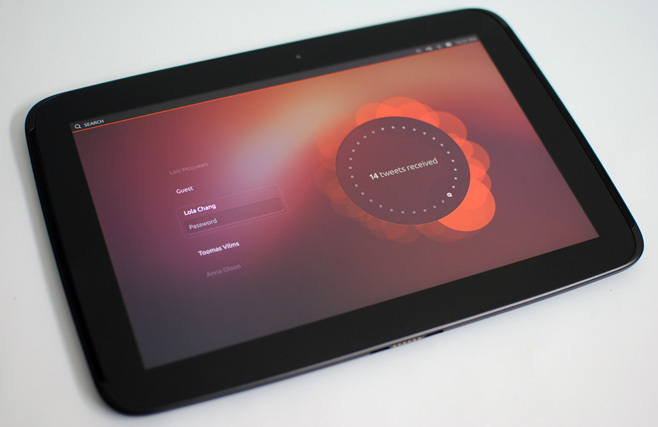
Предварительный просмотр Ubuntu Touch Developer
Требования
- Galaxy Nexus, Nexus 4, Nexus 7 или Nexus 10 с разблокированным загрузчиком. Смотрите наш руководство по разблокировке загрузчика для деталей.
- Если у вас не установлено кастомное рекавери, скачайте ClockworkMod Touch recovery для вашего устройства и переименуйте загруженный файл в recovery.img, чтобы упростить задачу.
- Отладка по USB включена в меню «Настройки»> «Параметры разработчика». Если вы используете Android 4.2, см. Наше руководство на включение отладки по USB на Android 4.2 Jelly Bean.
- Фаблет на молнии пакет.
- Зависящие от устройства zip-пакеты: Galaxy Nexus GSM (магуро) | Нексус 4 (мако) | Нексус 7 (групер) | Нексус 10 (Манта)
инструкции
Если у вас уже установлено кастомное рекавери, пропустите первые 3 шага; просто перезагрузитесь в recovery и начните с шага 4.
- Перезагрузите ваше устройство в загрузчик. Поскольку вы уже установили Android SDK в процессе разблокировки загрузчика и включили отладку по USB, вы можете легко сделать это с помощью следующей команды:
ADB перезагрузить загрузчик
- Установите загруженный образ для восстановления с помощью этой команды:
fastboot flash recovery recovery.img
- Нажимайте любую из клавиш регулировки громкости, пока на экране не появится надпись «Режим восстановления», а затем нажмите кнопку питания, чтобы войти в режим восстановления.
- После восстановления создайте резервную копию в разделе «Резервное копирование и восстановление». Если вы используете другое восстановление, такое как TWRP, используйте собственный метод резервного копирования, чтобы выполнить полное резервное копирование.
- Теперь перезагрузитесь обратно в режим Android, используя опции, представленные в рекавери.
- Перенесите все содержимое вашего внутреннего хранилища на ваш компьютер. Этот шаг важен, потому что следующие шаги будут стереть все с вашего устройства, включая резервную копию, которую вы только что сделали из восстановления.
- Перенесите загруженный пакет Phablet armhf и специальный zip-файл для устройства во внутреннее хранилище вашего устройства (не в подпапках).
- Перезагрузитесь в рекавери снова.
- Выполните «стереть данные / сброс к заводским настройкам», затем «стереть кэш», а затем «стереть кэш dalvik» из «расширенного» меню. Если вы используете другое восстановление, такое как TWRP, используйте свой собственный метод очистки, чтобы выполнить те же три операции очистки.
- Теперь вернитесь в главное меню вашего восстановления, выберите «Install zip from sdcard», затем «выберите zip from sdcard» и выберите zip-файл Phablet armhf. Если вы используете другое восстановление, такое как TWRP, используйте собственный метод установки для прошивки этого файла.
- После установки пакета Phablet armhf используйте тот же метод, чтобы установить zip-файл для конкретного устройства (файл с именем maguro, mako, grouper или manta в зависимости от вашего устройства).
- Наконец, перезагрузите устройство в систему с помощью «перезагрузить систему сейчас» из главного меню восстановления ClockworkMod или с помощью соответствующей опции из любого другого пользовательского восстановления, которое вы используете.
Вот и все - держите пальцы скрещенными, пока Ubuntu Touch загружается на вашем устройстве, что не займет много времени. Как только появится экран блокировки, вы можете перейти на домашний экран следующим образом.
- На телефоне, таком как Galaxy Nexus или Nexus 4, просто проведите влево от правого края, и вы попадете на домашний экран.
- На планшете, таком как Nexus 7 или Nexus 10, вам будет показано несколько учетных записей пользователей. Вы можете использовать учетную запись «Гость» без пароля или одну из предварительно настроенных учетных записей, используя имя этой учетной записи (все строчные буквы) в качестве пароля.
Наслаждайтесь игрой с Ubuntu. Пока работает не так много приложений, а те, которые работают, на самом деле не так много могут предложить, но, как ожидается, это предварительный просмотр, а не ежедневная сборка драйверов. Общий пользовательский интерфейс работает, и он, на наш взгляд, потрясающий и интуитивно понятный.


Переустановка Android и восстановление резервной копии
Веселились ли вы с превью и хотите вернуться на Android? Давайте установим и запустим на вашем устройстве последнюю версию Android и восстановим вашу резервную копию, чтобы вернуть все обратно в прежнее состояние.
Требования
-
Последний Android заводской образ для вашего устройства. Используйте эту информацию, чтобы выбрать правильный заводской образ:
- Такю для Galaxy Nexus GSM для США (с Google Кошельком)
- якью для Galaxy Nexus GSM International Edition (без Google Кошелька)
- Occam для Nexus 4
- накаси для Nexus 7 Wi-Fi
- Накасиг для Nexus 7 GSM / HSPA +
- Mantaray для Nexus 10
- Утилита для извлечения содержимого сжатых архивов. Рекомендуем отлично и бесплатно 7-zip для Windows.
- Резервная копия, которую вы перенесли на свой компьютер перед установкой Ubuntu.
инструкции
- Извлеките содержимое заводского образа, который вы скачали. Вам, вероятно, потребуется извлечь содержимое извлеченного файла снова, чтобы получить папку.
- Подключите ваше устройство к компьютеру через USB и переведите его в режим загрузчика, используя тот же метод, который вы использовали при установке Ubuntu.
-
Окна: Запустите файл flash-all.bat из папки, извлеченной на шаге 1.
Linux или Mac: Запустите файл flash-all.sh из терминала. - Подождите терпеливо, как заводской образ устанавливается на вашем устройстве.
- После успешной установки устройство перезагрузится в Android. Выполните первоначальную настройку устройства после его загрузки.
- Теперь перенесите резервную копию, сделанную на вашем ПК, обратно на устройство, следя за тем, чтобы структура папок оставалась неизменной.
- Далее, прошейте кастомное рекавери, используя тот же метод, что и выше, и перезагрузите устройство в режиме восстановления.
- При восстановлении перейдите в раздел «Резервное копирование и восстановление», выберите «Восстановить» и выберите резервную копию, которую вы сделали в процессе восстановления непосредственно перед установкой Ubuntu. Если вы используете TWRP или любое другое восстановление, используйте собственный метод восстановления резервной копии, чтобы восстановить резервную копию, которую вы сделали до установки Ubuntu.
- После того, как резервная копия была успешно восстановлена, перезагрузите устройство в систему, и у вас должно быть все обратно, как было.
По любым вопросам и обновлениям, связанным с Ubuntu Touch, обращайтесь к Ubuntu Wiki.
ОБНОВИТЬ: наш подробный обзор Ubuntu Touch Developer Preview вверх, так что не забудьте проверить это!
Зайед Рехман способствовал этому посту
Поиск
Недавние Посты
ContactBox: конфиденциально делиться контактами между устройствами Android и iOS
Смартфоны стали умнее с годами. То, что когда-то было маленьким неу...
Pixplit - это приложение для совместной работы с социальными приложениями для Android и iOS.
Изначально выпущенный в iTunes App Store и совсем недавно сделанный...
Что такое Xposed Framework для Android и как его установить [Руководство]
Android известен своим обширным потенциалом настройки, но если у ва...


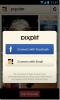
![Что такое Xposed Framework для Android и как его установить [Руководство]](/f/39212f859060a0673dae99610e01afd3.jpg?width=680&height=100)